TajukRakyat.com – Memiliki laptop dengan RAM yang sehat dan optimal tentu menjadi dambaan setiap pengguna. RAM yang bermasalah dapat menyebabkan laptop melambat, sering hang, hingga data hilang. Nah, untuk mengetahui kondisi RAM laptop Anda, ada beberapa cara yang bisa dilakukan. Yuk, simak ulasan lengkapnya dalam artikel ini!
RAM atau Random Access Memory merupakan komponen penting dalam laptop yang berfungsi menyimpan data dan instruksi yang sedang diproses oleh CPU. Kapasitas dan kecepatan RAM sangat memengaruhi kinerja laptop secara keseluruhan. Oleh karena itu, penting untuk mengetahui cara cek RAM laptop secara berkala agar Anda dapat mengatasinya jika terjadi masalah.
Pengertian RAM Laptop
RAM laptop merupakan salah satu komponen penting dalam perangkat laptop. RAM (Random Access Memory) berfungsi sebagai penyimpanan sementara data dan instruksi yang sedang diproses oleh prosesor laptop. Kecepatan dan kapasitas RAM yang memadai dapat memengaruhi kinerja laptop secara keseluruhan.
RAM laptop umumnya tersedia dalam berbagai jenis, termasuk DDR3, DDR4, dan DDR5. Setiap jenis RAM memiliki kecepatan dan kapasitas yang berbeda-beda. Semakin tinggi kecepatan dan kapasitas RAM, maka semakin cepat pula kinerja laptop dalam memproses data dan instruksi.
Jenis-jenis RAM Laptop
- DDR3: DDR3 merupakan jenis RAM yang paling umum digunakan pada laptop generasi lama. Kecepatan RAM DDR3 berkisar antara 1333MHz hingga 2400MHz dengan kapasitas maksimal 16GB per modul.
- DDR4: DDR4 merupakan jenis RAM yang lebih baru dibandingkan DDR3. Kecepatan RAM DDR4 berkisar antara 2133MHz hingga 3200MHz dengan kapasitas maksimal 32GB per modul.
- DDR5: DDR5 merupakan jenis RAM terbaru yang menawarkan kecepatan dan kapasitas yang lebih tinggi dibandingkan DDR3 dan DDR4. Kecepatan RAM DDR5 berkisar antara 4800MHz hingga 6400MHz dengan kapasitas maksimal 64GB per modul.
Cara Cek RAM Laptop
Mengetahui informasi tentang RAM laptop sangat penting untuk memastikan kinerja laptop Anda optimal. Ada beberapa cara yang dapat Anda lakukan untuk mengecek RAM laptop, baik menggunakan aplikasi pihak ketiga maupun melalui pengaturan sistem.
Cek RAM Laptop Menggunakan Aplikasi CPU-Z
CPU-Z adalah aplikasi pihak ketiga yang dapat Anda gunakan untuk mengecek informasi tentang RAM laptop. Berikut ini adalah langkah-langkah untuk mengecek RAM laptop menggunakan CPU-Z:
- Unduh dan instal aplikasi CPU-Z dari situs resminya.
- Buka aplikasi CPU-Z.
- Pada tab “Memory”, Anda akan melihat informasi tentang RAM laptop Anda, seperti jenis RAM, kapasitas, kecepatan, dan produsen.
Cek RAM Laptop Menggunakan Aplikasi HWInfo
HWInfo adalah aplikasi pihak ketiga lainnya yang dapat Anda gunakan untuk mengecek informasi tentang RAM laptop. Berikut ini adalah langkah-langkah untuk mengecek RAM laptop menggunakan HWInfo:
- Unduh dan instal aplikasi HWInfo dari situs resminya.
- Buka aplikasi HWInfo.
- Pada bagian “Memory”, Anda akan melihat informasi tentang RAM laptop Anda, seperti jenis RAM, kapasitas, kecepatan, dan produsen.
Pentingnya Cek RAM Laptop
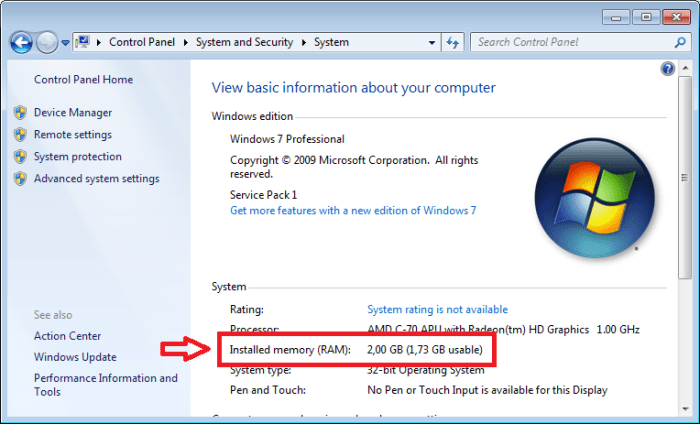
Memeriksa RAM laptop secara berkala merupakan langkah penting dalam menjaga kesehatan dan kinerja laptop. RAM (Random Access Memory) adalah komponen penting yang menyimpan data sementara yang dibutuhkan oleh program dan sistem operasi saat sedang berjalan. Ketika RAM mengalami masalah, dapat menyebabkan berbagai masalah pada laptop, mulai dari kinerja yang lambat hingga kerusakan sistem.
Berikut adalah beberapa tanda-tanda yang menunjukkan bahwa RAM laptop mungkin bermasalah:
Tanda-tanda RAM Laptop yang Bermasalah
- Laptop berjalan lambat, terutama saat membuka program atau melakukan tugas yang membutuhkan banyak memori.
- Laptop sering mengalami freezing atau macet.
- Program atau sistem operasi sering crash.
- Muncul pesan kesalahan yang terkait dengan RAM, seperti “Out of Memory” atau “Memory Management Error”.
- Laptop mengeluarkan suara aneh, seperti bunyi bip atau klik.
Faktor yang Mempengaruhi Kinerja RAM Laptop
Kinerja RAM laptop merupakan salah satu faktor penting yang mempengaruhi kecepatan dan kelancaran laptop dalam menjalankan berbagai aplikasi dan program. Ada beberapa faktor yang dapat mempengaruhi kinerja RAM laptop, di antaranya:
Jenis RAM
Jenis RAM yang digunakan pada laptop dapat mempengaruhi kinerjanya. RAM yang lebih cepat, seperti DDR4, akan memberikan kinerja yang lebih baik dibandingkan dengan RAM yang lebih lambat, seperti DDR3.
Kapasitas RAM
Kapasitas RAM yang terpasang pada laptop juga mempengaruhi kinerjanya. Semakin besar kapasitas RAM, semakin banyak aplikasi dan program yang dapat dijalankan secara bersamaan tanpa menyebabkan lag atau penurunan kinerja.
Kecepatan RAM
Kecepatan RAM diukur dalam MHz. Semakin tinggi kecepatan RAM, semakin cepat data dapat ditransfer antara RAM dan prosesor. Kecepatan RAM yang lebih tinggi dapat meningkatkan kinerja laptop, terutama untuk aplikasi dan program yang membutuhkan banyak memori.
Jumlah Slot RAM
Jumlah slot RAM yang tersedia pada laptop juga mempengaruhi kinerjanya. Semakin banyak slot RAM yang tersedia, semakin banyak RAM yang dapat dipasang. Hal ini dapat meningkatkan kapasitas RAM laptop dan meningkatkan kinerjanya.
Tips Meningkatkan Kinerja RAM Laptop
Ada beberapa tips yang dapat dilakukan untuk meningkatkan kinerja RAM laptop, di antaranya:
- Gunakan RAM yang lebih cepat, seperti DDR4.
- Tingkatkan kapasitas RAM laptop dengan memasang RAM tambahan.
- Tutup aplikasi dan program yang tidak digunakan untuk membebaskan memori RAM.
- Gunakan perangkat lunak pembersih RAM untuk membersihkan memori RAM dari file-file yang tidak diperlukan.
- Perbarui driver RAM laptop secara berkala untuk memastikan bahwa RAM bekerja dengan baik.
Rekomendasi RAM Laptop Terbaik
RAM laptop merupakan salah satu komponen penting yang mempengaruhi performa laptop. Semakin besar kapasitas RAM, semakin banyak data yang dapat ditampung dan semakin cepat laptop memproses data. Berikut ini adalah rekomendasi RAM laptop terbaik untuk berbagai kebutuhan:
RAM Laptop untuk Penggunaan Umum
Jika Anda menggunakan laptop untuk tugas-tugas umum seperti browsing internet, mengetik dokumen, dan menonton video, maka Anda tidak perlu RAM yang terlalu besar. RAM sebesar 4GB atau 8GB sudah cukup untuk memenuhi kebutuhan Anda. Beberapa rekomendasi RAM laptop untuk penggunaan umum antara lain:
- Kingston ValueRAM 4GB DDR4-2400
- Corsair Vengeance LPX 8GB DDR4-3200
- G.Skill Ripjaws V 16GB DDR4-3600
RAM Laptop untuk Gaming
Jika Anda menggunakan laptop untuk bermain game, maka Anda membutuhkan RAM yang lebih besar. RAM sebesar 16GB atau 32GB akan memberikan performa yang lebih baik saat bermain game. Beberapa rekomendasi RAM laptop untuk gaming antara lain:
- HyperX Fury 16GB DDR4-3200
- Crucial Ballistix 32GB DDR4-3600
- G.Skill Trident Z Royal 64GB DDR4-4000
RAM Laptop untuk Editing Video
Jika Anda menggunakan laptop untuk mengedit video, maka Anda membutuhkan RAM yang sangat besar. RAM sebesar 32GB atau 64GB akan memberikan performa yang lebih baik saat mengedit video. Beberapa rekomendasi RAM laptop untuk editing video antara lain:
- Kingston HyperX Predator 32GB DDR4-3200
- Corsair Vengeance RGB Pro 64GB DDR4-3600
- G.Skill Ripjaws S5 128GB DDR4-4000
RAM Laptop untuk Desain Grafis
Jika Anda menggunakan laptop untuk desain grafis, maka Anda membutuhkan RAM yang besar. RAM sebesar 16GB atau 32GB akan memberikan performa yang lebih baik saat mendesain grafis. Beberapa rekomendasi RAM laptop untuk desain grafis antara lain:
- ADATA XPG Spectrix D41 16GB DDR4-3200
- TeamGroup T-Force Delta RGB 32GB DDR4-3600
- G.Skill Trident Z Neo 64GB DDR4-4000
RAM Laptop untuk Programming
Jika Anda menggunakan laptop untuk programming, maka Anda membutuhkan RAM yang cukup besar. RAM sebesar 16GB atau 32GB akan memberikan performa yang lebih baik saat programming. Beberapa rekomendasi RAM laptop untuk programming antara lain:
- Crucial Ballistix MAX 16GB DDR4-3200
- G.Skill Ripjaws V 32GB DDR4-3600
- Kingston HyperX Fury 64GB DDR4-4000
Perbedaan RAM Laptop dan RAM Komputer
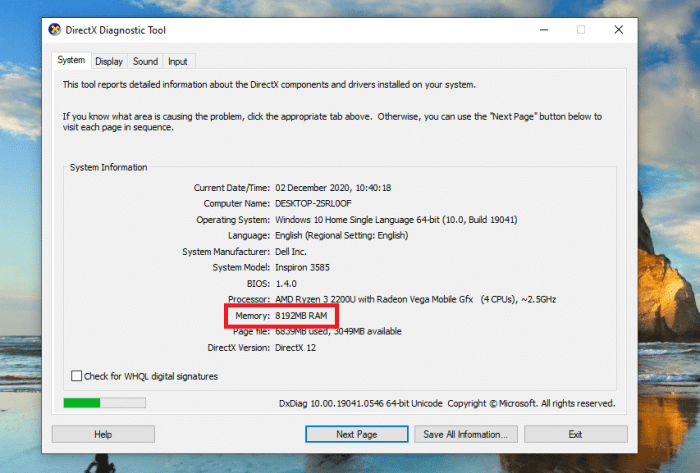
RAM laptop dan RAM komputer adalah dua jenis memori komputer yang berbeda. RAM laptop dirancang khusus untuk digunakan pada laptop, sedangkan RAM komputer dirancang untuk digunakan pada komputer desktop. Ada beberapa perbedaan utama antara kedua jenis RAM ini, termasuk ukuran, kecepatan, dan konsumsi daya.
Ukuran
RAM laptop biasanya lebih kecil daripada RAM komputer. Ini karena laptop memiliki ruang terbatas, sehingga RAM harus dirancang agar lebih kompak. RAM laptop biasanya berukuran 2GB, 4GB, atau 8GB, sedangkan RAM komputer biasanya berukuran 4GB, 8GB, atau 16GB.
Kecepatan
RAM laptop biasanya lebih lambat daripada RAM komputer. Ini karena laptop memiliki daya yang lebih terbatas, sehingga RAM harus dirancang agar lebih hemat daya. RAM laptop biasanya memiliki kecepatan 1600MHz atau 2133MHz, sedangkan RAM komputer biasanya memiliki kecepatan 2400MHz atau 3200MHz.
Konsumsi Daya
RAM laptop biasanya lebih hemat daya daripada RAM komputer. Ini karena laptop memiliki baterai yang terbatas, sehingga RAM harus dirancang agar lebih hemat daya. RAM laptop biasanya mengkonsumsi daya sekitar 1,5 watt, sedangkan RAM komputer biasanya mengkonsumsi daya sekitar 3 watt.
Kelebihan dan Kekurangan RAM Laptop dan RAM Komputer
RAM laptop memiliki beberapa kelebihan, termasuk ukuran yang lebih kecil, konsumsi daya yang lebih rendah, dan harga yang lebih murah. Namun, RAM laptop juga memiliki beberapa kekurangan, termasuk kecepatan yang lebih lambat dan kapasitas yang lebih kecil.
RAM komputer memiliki beberapa kelebihan, termasuk kecepatan yang lebih tinggi, kapasitas yang lebih besar, dan harga yang lebih murah per gigabyte. Namun, RAM komputer juga memiliki beberapa kekurangan, termasuk ukuran yang lebih besar dan konsumsi daya yang lebih tinggi.
Cara Memilih RAM Laptop yang Tepat
Memilih RAM laptop yang tepat merupakan hal penting untuk memastikan kinerja laptop yang optimal. Ada beberapa faktor yang perlu dipertimbangkan saat memilih RAM laptop, antara lain:
Jenis RAM
Ada dua jenis RAM yang umum digunakan pada laptop, yaitu DDR3 dan DDR4. DDR4 merupakan jenis RAM yang lebih baru dan memiliki kecepatan transfer data yang lebih tinggi dibandingkan DDR3. Pastikan untuk memilih jenis RAM yang kompatibel dengan laptop Anda.
Kapasitas RAM
Kapasitas RAM yang dibutuhkan tergantung pada penggunaan laptop Anda. Jika Anda menggunakan laptop untuk menjalankan aplikasi yang berat seperti game atau aplikasi desain grafis, maka Anda memerlukan kapasitas RAM yang lebih besar. Sedangkan jika Anda hanya menggunakan laptop untuk kegiatan sehari-hari seperti browsing internet atau mengetik dokumen, maka Anda tidak perlu kapasitas RAM yang terlalu besar.
Kecepatan RAM
Kecepatan RAM diukur dalam MHz. Semakin tinggi kecepatan RAM, semakin cepat data dapat ditransfer. Kecepatan RAM yang lebih tinggi dapat meningkatkan kinerja laptop Anda, terutama saat menjalankan aplikasi yang berat.
Latensi RAM
Latensi RAM adalah waktu yang dibutuhkan RAM untuk merespons permintaan data dari prosesor. Semakin rendah latensi RAM, semakin cepat RAM dapat merespons permintaan data dari prosesor. Latensi RAM yang lebih rendah dapat meningkatkan kinerja laptop Anda, terutama saat menjalankan aplikasi yang membutuhkan akses data yang cepat.
Merek RAM
Ada banyak merek RAM yang tersedia di pasaran. Beberapa merek RAM yang terkenal antara lain Kingston, Corsair, dan G.Skill. Pilihlah merek RAM yang memiliki reputasi baik dan menawarkan garansi yang memadai.
Cara Menambahkan RAM Laptop
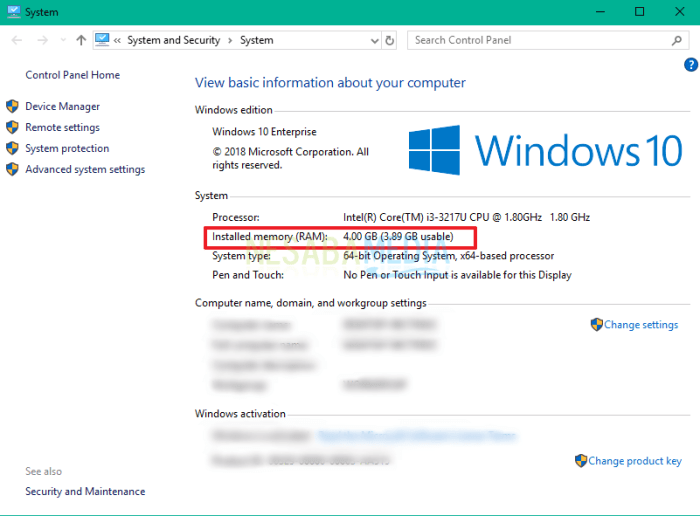
Menambahkan RAM laptop adalah cara mudah untuk meningkatkan kinerja laptop Anda. Dengan lebih banyak RAM, laptop Anda dapat menjalankan lebih banyak program sekaligus dan beralih di antara program dengan lebih cepat. Menambahkan RAM juga dapat membantu meningkatkan kinerja game dan aplikasi intensif memori lainnya.
Langkah-langkah Menambahkan RAM Laptop
- Matikan laptop Anda dan cabut kabel daya.
- Lepaskan baterai laptop.
- Temukan slot RAM pada laptop Anda. Biasanya, slot RAM terletak di bagian bawah laptop, dekat dengan prosesor.
- Lepaskan modul RAM lama dari slot RAM. Untuk melakukannya, tekan klip pengunci pada kedua sisi modul RAM dan angkat modul RAM keluar dari slot.
- Pasang modul RAM baru ke dalam slot RAM. Pastikan modul RAM terpasang dengan benar dan klip pengunci terkunci pada tempatnya.
- Pasang kembali baterai laptop dan kabel daya.
- Nyalakan laptop Anda. Laptop Anda akan secara otomatis mendeteksi RAM baru dan memperbarui pengaturan BIOS.
Setelah Anda menambahkan RAM baru, Anda dapat memeriksa apakah RAM telah terpasang dengan benar dengan membuka Task Manager. Pada Windows, Anda dapat membuka Task Manager dengan menekan tombol Ctrl+Alt+Del secara bersamaan dan memilih “Task Manager” dari menu. Pada Mac, Anda dapat membuka Activity Monitor dengan menekan tombol Command+Space dan mengetik “Activity Monitor”.
Pada Task Manager atau Activity Monitor, Anda akan melihat jumlah RAM yang terpasang di laptop Anda. Jika jumlah RAM yang terpasang sesuai dengan jumlah RAM yang Anda tambahkan, maka RAM telah terpasang dengan benar.

Cara Membersihkan RAM Laptop
Membersihkan RAM laptop secara teratur dapat membantu menjaga kinerja laptop tetap optimal dan mencegah masalah yang disebabkan oleh debu dan kotoran. Berikut adalah cara membersihkan RAM laptop dengan aman:
Langkah-Langkah Membersihkan RAM Laptop
- Matikan laptop dan cabut kabel daya.
- Lepaskan baterai laptop jika memungkinkan.
- Buka casing laptop dengan mengikuti petunjuk dari manual laptop.
- Cari lokasi RAM laptop. Biasanya, RAM terletak di dekat prosesor.
- Tekan klip pengunci RAM ke samping untuk melepaskan RAM.
- Angkat RAM dengan hati-hati dan letakkan di atas permukaan yang bersih dan lembut.
- Gunakan sikat lembut untuk membersihkan debu dan kotoran dari RAM.
- Gunakan penghapus pensil untuk membersihkan kontak RAM dari oksidasi.
- Pasang kembali RAM ke dalam slotnya dengan hati-hati.
- Tekan klip pengunci RAM ke bawah hingga terkunci.
- Pasang kembali casing laptop.
- Nyalakan laptop dan periksa apakah RAM berfungsi dengan baik.
Tips Merawat RAM Laptop Agar Tetap Awet
- Hindari menyentuh kontak RAM dengan tangan kosong.
- Jangan membersihkan RAM dengan bahan kimia atau cairan pembersih.
- Jangan memasang RAM yang tidak kompatibel dengan laptop.
- Hindari memindahkan laptop saat sedang menyala.
- Gunakan laptop di lingkungan yang bersih dan bebas debu.
Troubleshooting Masalah RAM Laptop
RAM (Random Access Memory) adalah komponen penting dalam laptop yang berfungsi untuk menyimpan data dan instruksi yang dibutuhkan oleh prosesor. Jika RAM laptop bermasalah, maka kinerja laptop akan menurun dan bahkan dapat menyebabkan laptop tidak dapat menyala. Ada beberapa masalah umum yang sering terjadi pada RAM laptop, berikut ini adalah daftarnya beserta solusinya:
Gejala RAM Laptop Bermasalah
- Laptop sering mengalami freeze atau hang.
- Laptop sering mengalami blue screen atau layar biru kematian.
- Laptop tidak dapat menyala atau booting.
- Kinerja laptop lambat dan tidak responsif.
- Aplikasi sering mengalami crash atau tiba-tiba keluar.
- Muncul pesan kesalahan terkait RAM, seperti “Memory could not be read” atau “Insufficient memory“.
Solusi Mengatasi Masalah RAM Laptop
- Cek RAM dengan MemTest86+
Jalankan MemTest86+ untuk memeriksa apakah ada masalah dengan RAM laptop. Jika MemTest86+ menemukan masalah, maka Anda perlu mengganti RAM laptop. - Bersihkan Slot RAM
Bersihkan slot RAM dari debu dan kotoran menggunakan kuas atau penyedot debu. Pastikan slot RAM terpasang dengan benar dan kencang. - Ganti RAM
Jika RAM laptop sudah rusak, maka Anda perlu menggantinya dengan RAM yang baru. Pastikan Anda memilih RAM yang kompatibel dengan laptop Anda. - Perbarui BIOS
Perbarui BIOS laptop Anda ke versi terbaru. Pembaruan BIOS dapat memperbaiki masalah kompatibilitas antara RAM dan laptop. - Lakukan Pemindaian Virus
Jalankan pemindaian virus untuk memastikan bahwa tidak ada virus atau malware yang menyebabkan masalah pada RAM laptop.
Penutup
Dengan mengetahui cara cek RAM laptop, Anda dapat memantau kondisi RAM dan memastikannya selalu dalam keadaan prima. Jika Anda mengalami masalah dengan RAM laptop, jangan ragu untuk berkonsultasi dengan teknisi ahli untuk mendapatkan solusi yang tepat.





